Belum lama ini, saya menggunakan AlmaLinux untuk putaran kedua, kali ini untuk ulasan lebih detail tentang distro pada mesin IdeaPad 3 saya yang masih baru. Segalanya berjalan cukup baik, kecuali satu masalah besar yang mencolok. Saya tidak memiliki konektivitas Nirkabel, tepat setelah instalasi. Ini penting, karena Anda tidak dapat benar-benar menggunakan sistem modern tanpa (beberapa) jaringan, terutama pada tahap awal ini.
Segera, saya menghabiskan beberapa jam mencoba untuk memperbaikinya. Masalahnya ternyata agak aneh. Seharusnya, saya memiliki semua driver yang tepat dan yang lainnya, tetapi sistem tidak dapat benar-benar memanfaatkan perangkat keras. Kombinasi dari dua faktor yang berkontribusi pada masalah ini, yang akan kita pecahkan dalam tutorial ini. Ikuti saya.
Masalah lebih detail
Maka permasalahan yang terjadi adalah sebagai berikut. Applet sistem mengatakan Nirkabel tidak terhubung. Saat Anda mencoba menyambungkan, ini memberi tahu Anda untuk mengaktifkan Wi-Fi. Saat Anda masuk ke menu Sistem, ini memberi tahu Anda bahwa tidak ada adaptor yang dapat ditemukan. Namun, pada baris perintah, Anda dapat melihat modul Atheros dimuat ke dalam memori (ath10k). Ini berarti ada yang salah dengan inisiasi kartu Nirkabel, meskipun, seharusnya, fungsinya ada di sana.
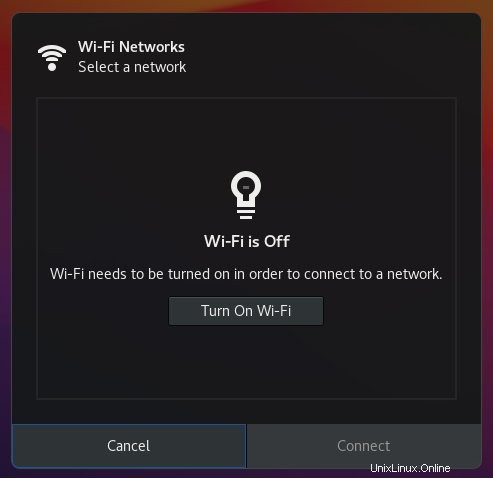
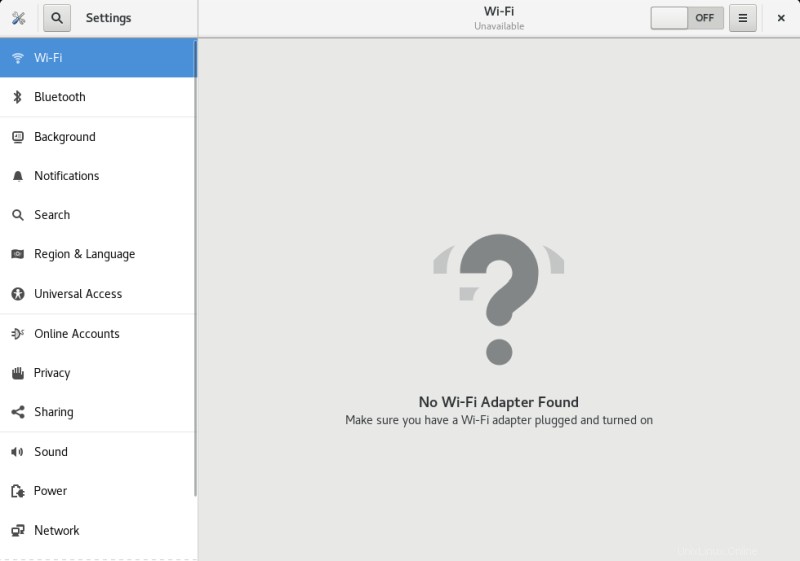
lsmod |grep ath
ath10k_pci 49152 0
ath10k_core 471040 1 ath10k_pci
ath 36864 1 ath10k_core
mac80211 929792 1 ath10k_core
cfg80211 835584 3 ath,mac80211>
Solusi 1:Modul kontrol radio khusus laptop daftar hitam
Manifestasi masalah menunjukkan bahwa ada sesuatu yang menghalangi dan/atau mencegah perangkat Nirkabel untuk memulai dengan benar. Jika Anda membuka Web, Anda akan menemukan sejuta alasan dan laporan bug untuk ini, khusus untuk kartu Atheros, tetapi tidak hanya. Namun, masalahnya masih bermuara pada dua kemungkinan:antena radio dinonaktifkan di laptop Anda (melalui sakelar perangkat keras atau perangkat lunak) atau firmware yang tidak kompatibel.
Di IdeaPad 3 saya (dan banyak laptop Lenovo lainnya, terutama keluarga IdeaPad), di Linux, kontrol radio, hotkey, kipas, dan lampu latar diatur oleh modul kernel ideapad. Itu dirujuk sebagai ideapad atau ideapad-laptop atau serupa. Ada kemungkinan bahwa modul ini dikonfigurasi dengan cara yang bertentangan dengan fungsi perangkat Nirkabel, yaitu, antena Nirkabel dimatikan secara default.
Hal pertama yang harus dicoba adalah menjalankan perintah rfkill untuk mencoba membuka blokir ini:
sudo rkfill buka blokir wifi
Jika ini tidak berhasil, Anda dapat memasukkan modul idea pad ke daftar hitam - ini akan mencegah pemuatannya saat startup sistem, dan mudah-mudahan memungkinkan inisialisasi perangkat Nirkabel yang benar. Ini dilakukan dengan membuat file teks di bawah:
/etc/modprobe.conf/
Beri nama file seperti:
ideapad.conf
Di dalam file ini, tambahkan baris berikut:
papan ide daftar hitam
Jika Anda memiliki model laptop lain, silakan periksa spesifikasi vendor Anda untuk nama modul.
Nyalakan ulang mesin Anda, dan idealnya, masalah Anda akan teratasi.
Solusi 2:Firmware berbeda untuk kartu Nirkabel Anda
Mungkin saja firmware yang Anda dapatkan dengan gambar distro tidak cukup modern untuk kartu Nirkabel khusus Anda. Dalam hal ini, Anda dapat mengganti image firmware secara manual, dan memuat ulang modul kernel, yang akan memberi Anda fungsionalitas yang tepat.
Firmware untuk kartu Atheros tersedia di halaman GitHub Kalle Valo. Sepengetahuan saya, Kalle adalah seorang insinyur Atheros, dan dia mengelola repositori dengan firmware resmi untuk berbagai perangkat. Pertama, Anda perlu memeriksa perangkat apa yang Anda miliki. Anda dapat melakukannya dengan perintah lscpi -v:
...
02:00.0 Pengontrol jaringan:Adaptor Jaringan Nirkabel Qualcomm Atheros QCA6174 802.11ac (rev 32)
Subsistem:Perangkat Lenovo 0827
Flags:bus master, fast devsel, latency 0, IRQ 64, IOMMU group 8
Memori pada d0200000 (64-bit, non-prefetchable) [size=2M]
Kemampuan:[40] Manajemen Daya versi 3
Kemampuan:[50] MSI:Enable+ Count=1/8 Maskable+ 64bit-
Kemampuan:[70] Titik Akhir Ekspres, MSI 00
Kemampuan:[100] Pelaporan Kesalahan Tingkat Lanjut
Kemampuan:[148] Saluran Virtual
Kemampuan:[168] Nomor Seri Perangkat 00-00-00-00-00-00-00-00
Kemampuan:[178] Pelaporan Toleransi Latensi
Kemampuan:[180] Substat L1 PM
Driver kernel yang digunakan:ath10k_pci
Modul kernel:ath10k_pci
...
Di laptop saya, ini QCA6174. Di repo GitHub, Anda kemudian dapat mengambil file yang diperlukan. Total ada lima file, termasuk:
board.bin
board-2.bin
firmware-4.bin
firmware-6.bin
firmware-sdio-6.bin
Repositori memiliki beberapa revisi dari gambar-gambar ini yang tersedia, jadi Anda mungkin perlu melakukan lebih dari satu unduhan untuk mendapatkan gambar firmware yang tepat untuk kartu Anda. Cara termudah adalah dengan mengambil zip dari seluruh repo, atau mengkloningnya, dan kemudian secara selektif memilih file yang diperlukan. Tentu saja, Anda perlu melakukan ini pada sistem yang MEMILIKI konektivitas jaringan, lalu menyalin file ke laptop Anda yang terpengaruh.
File akan memiliki nama yang berbeda - Anda perlu mengganti namanya ke format di atas, mis.:
mv firmware-4.bin_WLAN.RM.2.0-00180-QCARMSWPZ-1 firmware-4.bin
Firmware disimpan di bawah:
/lib/firmware/ath10k/QCA6174/hw3.0/
Salin file dari dalam direktori ini di suatu tempat yang aman. Ini akan menjadi cadangan firmware distro asli Anda, jika Anda perlu memulihkannya. Kemudian, ganti file yang ada dengan unduhan baru dari repositori GitHub.
Anda dapat mengganti file satu per satu, atau secara massal. Untuk pemecahan masalah, yang terbaik adalah melanjutkan satu per satu, dan lihat apakah ada revisi tertentu yang membantu. Cara termudah untuk mencapai ini, tanpa me-reboot adalah dengan terlebih dahulu membongkar modul ath10k yang ada dari memori, menyalin file, lalu memuat ulang modul.
sudo modprobe -r ath10k_pci
sudo modprobe -r ath10k_core
sudo modprobe -r ath
sudo cp "file firmware dalam format nama yang benar" /lib/firmware/ath10k/QCA6174/hw3.0 /
sudo modprobe ath10k_pci
sudo modprobe ath10k_core
sudo modprobe ath
Jika Anda memuat gambar yang salah untuk perangkat Anda, Anda akan melihat kesalahan "invalid board magic" di log kernel. Anda dapat memeriksanya dengan perintah dmesg:
...
[ 269.339694] ath10k_pci 0000:02:00.0:firmware untuk WLAN.RM.4.4.1-00157-QCARMSWPZ-1 api 6 fitur wowlan,ignore-otp,mfp crc32 90eebefb
[ 269.404243 ] ath10k_pci 0000:02:00.0:menemukan sihir papan yang tidak valid
[ 269.411730] ath10k_pci 0000:02:00.0:board_file api 1 bmi_id N/A crc32 ed5f849a
[ 272.543623] ath10k_pci 0000:02:00.0:waktu permintaan versi habis
[ 272.543629] ath10k_pci 0000:02:00.0:gagal mengatur htt:-110
[ 272.601433] ath10k_pci 0000:02:00.0:tidak dapat menjalankan inti (-110)
[ 272.601505] ath10k_pci 0000:02:00.0:tidak dapat menyelidiki fw (-110)
...
Jika daftar hitam modul tidak berfungsi, ini harus dilakukan.
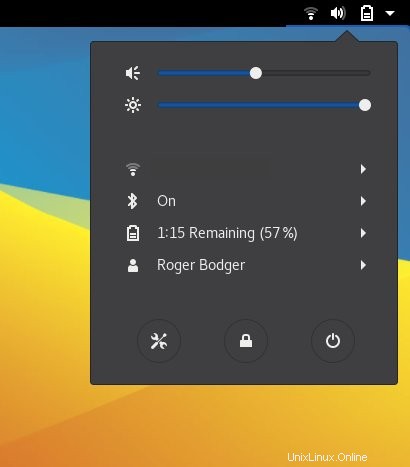
Kesimpulan
Saya selalu kecewa dengan masalah perangkat keras di Linux, sebagian besar karena mereka meningkatkan persepsi saya tentang kerapuhan seluruh ekosistem, dan juga karena mereka mengingatkan saya pada ketergantungan menyakitkan (saya) pada sistem kepemilikan, baik sebagai konsekuensi dari ini, dan juga sebagai realitas sederhana dan kejam dari ruang desktop. Tapi kemudian, menemukan solusi untuk masalah besar dan kompleks selalu menyenangkan.
Saya tidak mengalami masalah ini dengan Ubuntu, Manjaro atau Fedora, dalam hal ini, pada IdeaPad 3. Saya menganggap masalah ini unik untuk server crop, sebagian besar karena mereka tidak benar-benar dimaksudkan untuk digunakan sebagai sistem desktop. Namun, jika Anda suka menjalankan salah satu distro komunitas RHEL8 di komputer Anda, dan Anda kebetulan memiliki kartu Atheros Wireless, selain membicarakan ideologi dan sistem kepemilikan, panduan ini akan membantu Anda memulai. Dan kita selesai.